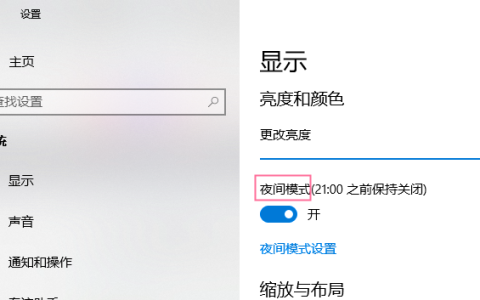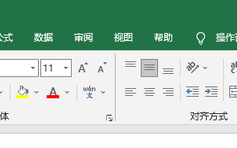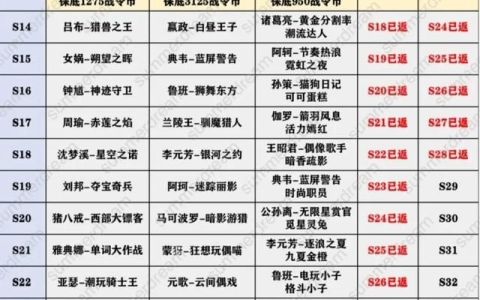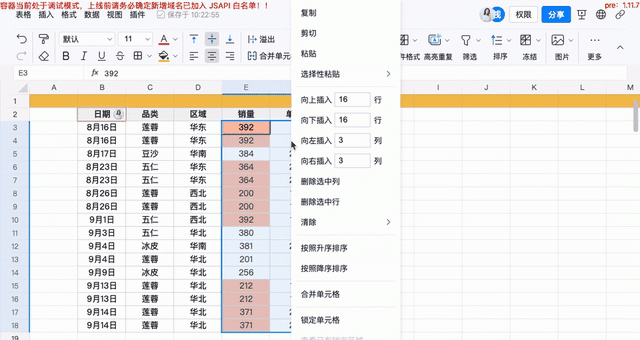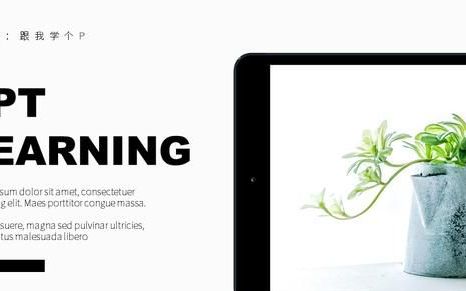知识梳理:
Windows系统的电脑有三种常见的电源计划,它们是平衡、高性能和节能电源计划。下面是每种电源计划的详细介绍、使用环境和对电源消耗的影响:
1)平衡电源计划
平衡电源计划是Windows系统默认的电源计划,这个计划旨在平衡性能和省电两个因素。平衡电源计划会根据计算机的使用情况自动调整CPU和硬盘的性能,以保证电脑的性能和省电两个方面得到平衡。平衡电源计划适用于大多数用户,包括普通家庭用户和办公室用户。在日常使用中,平衡电源计划对电源的消耗较为平衡,不会对电脑的寿命造成太大的影响。
2)高性能电源计划
高性能电源计划会优先考虑性能而不是省电。这个电源计划会将CPU和硬盘的性能提高到最大限度,以提供最佳的计算机性能。高性能电源计划适用于需要高性能的用户,如游戏玩家或需要进行大量处理的专业用户。在使用高性能电源计划时,电脑的电源消耗会增加,因为更多的电力会被用于提高计算机的性能。此外,电脑的使用寿命也可能会受到影响,因为高性能电源计划可能会导致电脑发热过度,从而影响电脑的寿命。
3)节能电源计划
节能电源计划会优先考虑省电而不是性能。这个电源计划会将CPU和硬盘的性能降低,以减少电脑的电力消耗。节能电源计划适用于需要长时间使用电池的笔记本电脑用户或希望减少电费的桌面电脑用户。在使用节能电源计划时,电脑的电源消耗会减少,因为电脑会使用更少的电力。但是,节能电源计划可能会导致电脑的性能受到限制,因为CPU和硬盘的性能被降低。此外,电脑的使用寿命可能会受到影响,因为节能电源计划可能会导致电脑过度发热,从而影响电脑的寿命。
总的来说,不同的电源计划适用于不同的使用场景。用户可以根据自己的需求选择合适的电源计划,以获得最佳的使用效果。同时,用户也应该注意电脑的电源消耗和发热情况,以保护电脑的寿命。
问题描述:
以下是用户的windows10笔记本,进入控制面板,找到电源选项,默认的电池计划有两个,一个平衡计划,一个是LeagSoftPowerScheme(节能)计划,其中高性能计划是隐藏的,无法进入。如果使用Win10系统的笔记本电脑时卡顿,对性能要求比较高就可以开启高性能模式。
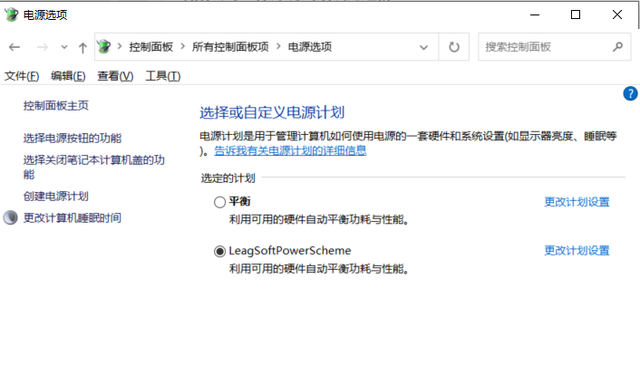
解决方法:
1.win+R,输入cmd,回车
2.输入命令 powercfg -SETACTIVE 8c5e7fda-e8bf-4a96-9a85-a6e23a8c635c

3.完成后你就可以到电源选项里面看到有个高性能,选中并应用。
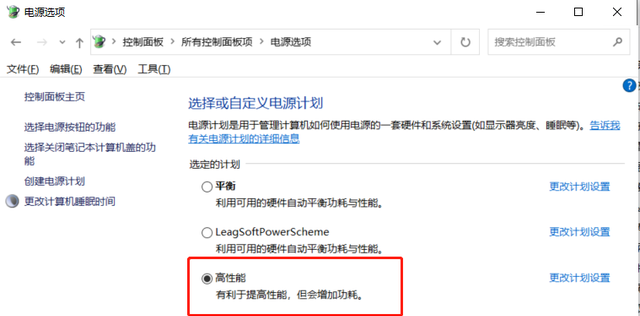
【感谢您的阅读,如果您喜欢这篇文章,请不要忘记收藏并关注我,我会持续不断地分享更多有关网络运维、桌面运维、系统运维、项目规划设计等文章和经验。】